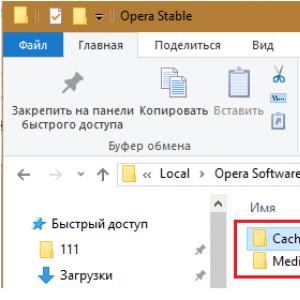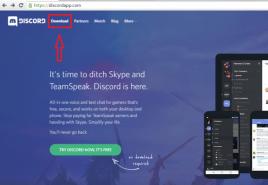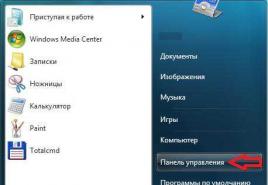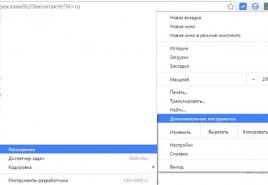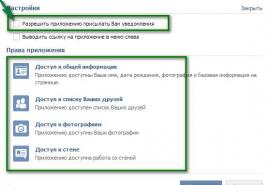Geriausi „Google Chrome“ plėtiniai. Įdomių „Google Chrome“ plėtinių pasirinkimas
Pirmiausia pažvelkime į 12 naudingų „Google Chrome“ plėtinių sąrašą.
Tada pereikime prie to, kaip įdiegti „Google Chrome“ plėtinius, kaip pradėti naudoti plėtinį, kaip jį pašalinti, o gal geriau tiesiog laikinai jį išjungti.
Šie naudingi „Google Chrome“ plėtiniai labai supaprastins jūsų darbą prie kompiuterio.
1) Kriptokatas - šifruoto susirašinėjimo programa. Palaikoma net „iOS“ įrenginiuose.
2) Ar dažnai naršyklėje atidarote daugiau nei 10 skirtukų ir tada nerandate reikiamos informacijos?
Skirtukas prieš ieško skirtukų, net jei jie yra atidaryti skirtinguose languose. Straipsnio ar svetainės pavadinimas gali būti naudojamas kaip raktas (paieškos užklausa).
3) Dažnai tikrinkite orą svetainėje Gismeteo? Jums nereikės to daryti su to paties pavadinimo „Gismeteo“ plėtiniu. Tiesiog spustelėkite piktogramą šalia adreso juostos, kad iššokančiajame lange pamatytumėte kelių dienų orų prognozę. Norėdami konfigūruoti rodymo režimus, spustelėkite piktogramą RMB (dešiniuoju pelės mygtuku spustelėkite).
4) „Word Online“ Yra populiari programa darbui su teksto dokumentais per „Chrome“ naršyklę. Tokia internetinė programa yra labai svarbi mobiliojo ryšio pramonei. Dabar jums reikia tik interneto prieigos, kad galėtumėte dirbti su dokumentais. Galite kurti, redaguoti „Word“ dokumentus kartu su kitais žmonėmis realiuoju laiku.
5) pratęsimas „Checker Plus“, skirta „Gmail“ leis per mažą langą peržiūrėti ir kurti naujas raides „Google“ pašto „Gmail“.
6) Ar neturite laiko perskaityti visų atidarytų skirtukų naršyklėje per dieną? Pažymėkite juos per paslaugą Jautis: Žymės ir tai jums savarankiškai primins naudingas nuorodas. Žymės išsaugomos patogia grafine forma, kad vartotojas visada galėtų prisiminti straipsnio santrauką.
7) „https“ protokolo buvimas turi įtakos interneto ryšio saugumui.
Išsiplėtimas HTTPS visur automatiškai prisijungia kiekvienoje svetainėje. Tai neturi įtakos darbo greičiui, tačiau padeda apsaugoti duomenis.
8) taikymas Hola Geresnis internetas atveria prieigą prie užblokuotų interneto išteklių pakeisdamas savo IP adresą.
9) Medus Tai naudingas pratęsimas internetinių parduotuvių mėgėjams. Atsiskaitymo metu jis automatiškai randa nuolaidas ir pateikia kuponus.
10) Išsiplėtimas Vėl gryžo? stebi jūsų veiklą internete ir pateikia jums dažnai lankomų svetainių sąrašą.
11) Pagal tvarkaraštį siunčiate el. Laiškus iš „Gmail“?
Išsiplėtimas SndLatr išsaugo pranešimus prieš siunčiant juos į juodraščių aplanką, kad vartotojas galėtų juos redaguoti prieš siųsdamas.
12) „Smart Pause“, skirta „YouTube“ - nepamainomas pratęsimas visiems gerbėjams, žiūrintiems vaizdo įrašus „YouTube“. Jis automatiškai pristabdo atkūrimą, jei vartotojas pereina į kitą skirtuką, tada grįžęs vėl pradeda.
Kaip įdiegti „Google Chrome“ plėtinius?
Aukščiau išvardytus plėtinius galima nemokamai įdiegti. Tam yra „Google Chrome“ internetinė parduotuvė.
1. Straipsnyje virš plėtinio, kurį reikia įdiegti naršyklėje, pavadinimą pasirinkite (kitaip tariant, „dažykite mėlynai“), pavyzdžiui, „Cryptocat“. Paspauskite sparčiuosius klavišus „Ctrl“ + C („Kopijuoti“) ir tokiu būdu duokite komandą kompiuteriui prisiminti naršyklės plėtinio pavadinimą.
2. Einame į „Google Chrome“ internetinę parduotuvę adresu //chrome.google.com/webstore/category/apps
3. Lauke „Ieškoti pagal parduotuvę“ (1 pav. 1 pav.) Spustelėkite pelę, po kurios ten pasirodys žymeklis. Tada spustelėkite sparčiuosius klavišus „Ctrl + V“ („Įklijuoti“). Tada 1 laukelyje, pav. 1, pasirodys plėtinio, kurį norite rasti „Chrome“ internetinėje parduotuvėje, pavadinimas. Paspauskite ENTER.
Atliekama paieška, po kurios paieškos rezultatas rodomas dešiniajame lange. „Cryptocat“ atveju tai yra programa, kitais atvejais gali būti pratęsimas. „Chrome“ parduotuvėje pirmiausia yra programos, o paskui - plėtiniai.

4. Paspauskite mėlyną mygtuką „Free“ (2 pav. 1 pav.).
5. Kai kuriais atvejais gali pasirodyti langas, kuriame nurodoma, kokius duomenis plėtinys pasieks. Pavyzdžiui, pav. 2, „Tab Ahead“ plėtinys perspėja, kad jis gaus prieigą prie skaitymo naršymo istorijos.
 Paveikslėlis: 2 Prie kokių duomenų plėtinys gaus prieigą jį įdiegęs
Paveikslėlis: 2 Prie kokių duomenų plėtinys gaus prieigą jį įdiegęs Jei jums tinka, tęskite diegimą toliau ir spustelėkite mygtuką "Pridėti" (1 pav. 2 pav.). Jei jūsų netenkina, atsisakykite įdiegti plėtinį - mygtuką „Atšaukti“ (2 pav. 2 pav.).
6. Spustelėdami mygtuką „Pridėti“, suteikiate plėtiniui prieigą prie kai kurių savo duomenų ir įdiekite juos į savo kompiuterį.
Kaip pradėti naudoti plėtinį?
Turime pakelti akis į viršutinę eilutę - tai yra „Google Chrome“ naršyklės adreso juosta (1 pav. 3 pav.). Šios eilutės dešinėje pamatysite plėtinio piktogramą (2 pav. 3 pav.):
Paveikslėlis: 3 Kur rasti plėtinius įdiegus juos iš „Google Chrome“ parduotuvėsJei įdiegti keli plėtiniai, adreso juostos dešinėje pasirodys kelios piktogramos. Kiek plėtinių bus įdiegta - tiek piktogramų adreso juostos dešinėje.
Jei pratęsimas dėl kokių nors priežasčių jums netinka, tuomet galite
- laikinai išjunkite, pavyzdžiui, lemputę, tada, jei reikia, įjunkite.
- Taip pat galite visiškai pašalinti plėtinį.
Apsvarstykite šias dvi toliau pateiktas galimybes. Pradėkime nuo pašalinimo.
Kaip pašalinti „Google Chrome“ plėtinį
Jei norite pašalinti „Google Chrome“ plėtinį,
1. eikite į „Google Chrome“ naršyklės meniu (numeris 1 4 pav.)
 Paveikslėlis: 4 Kaip pašalinti „Google Chrome“ plėtinį
Paveikslėlis: 4 Kaip pašalinti „Google Chrome“ plėtinį 2. Spustelėkite parinktį „Papildomi įrankiai“ (2 pav. 4 pav.).
3. Pasirodžiusiame meniu spustelėkite parinktį „Plėtiniai“ (3 pav. 4 pav.).
4. Mes pamatysime įdiegtų plėtinių sąrašą, jei, žinoma, juos įdiegėte.
5. Spustelėkite šiukšliadėžės piktogramą - „Ištrinti“ (2 pav. 5 pav.). Plėtinys pašalintas.
 Paveikslėlis: 5 Kaip pašalinti arba laikinai išjungti „Google Chrome“ plėtinį
Paveikslėlis: 5 Kaip pašalinti arba laikinai išjungti „Google Chrome“ plėtinį Kaip laikinai išjungti „Google Chrome“ plėtinį
Kartais patogu laikinai išjungti „Google Chrome“ plėtinį ir prireikus vėl jį įjungti. Taikant šį metodą, jums nereikės vėl eiti į „Google Chrome“ internetinę parduotuvę, ten ieškoti norimo plėtinio ir tada jį įdiegti.
Norėdami tai laikinai išjungti plėtinį
1. eikite į „Google Chrome“ meniu (numeris 1 4 pav.).
3. Pasirinkite „Plėtiniai“ (3 pav. 4 pav.).
4. Raskite plėtinį, kurį norite laikinai išjungti. Priešais atžymėkite laukelį šalia užrašo „Įjungta“ (5 pav. Skaičius 1 - langelis įjungtas, reikia spustelėti vėliavą ir užrašas bus „Išjungtas“).
5. Norėdami vėliau vėl įjungti plėtinį, turėsite spustelėti ir pažymėti langelį, kaip parodyta fig. 5, numeris 1.
P.S. Ir viskas apie jį, apie „Google Chrome“ naršyklę.
Oficialioje „Chrome“ plėtinių parduotuvėje yra daugiau nei 65 000 papildinių. Tai yra daug, o kartais sunku nustatyti, ko jums tiksliai reikia. Plėtiniai leidžia žymiai padidinti naršyklės funkcionalumą, galite išsaugoti dokumentus ir įdomius puslapius debesyje, pagerinti privatumą, blokuoti skelbimus ir daug daugiau.
Šiame straipsnyje apžvelgsime geriausius „Chrome 2017“ plėtinius. Perskaitę šį straipsnį, tikrai turėtumėte sugebėti išsirinkti sau keletą naudingų papildinių. Visi plėtiniai yra atsitiktine tvarka, tai nėra įvertinimas ir visi jie verti jūsų dėmesio.
Ar dažnai išvalote istoriją? Savo kompiuterį naudojate su keliais vartotojais ir nenorite, kad jie matytų tai, ką žiūrite, galite naudoti šį plėtinį, kad vienu paspaudimu išvalytumėte slapukus, naršymo istoriją ir programos duomenis.
2. „ScriptSafe“
Tai plėtinys, skirtas išjungti trečiųjų šalių „JavaScript“ scenarijus puslapyje. Tai veikia kaip „NoScript“ ar „Ghostery“. Būsite įspėti apie beveik bet kurio JS scenarijaus vykdymą svetainėje. Jis turi paprastą sąsają, kurią galite lengvai suprasti.

3. HTTPS visur
Daugelis svetainių šiais laikais palaiko https, tačiau kai kurios iš jų leidžia http. „Htts visur“ plėtinys verčia naršyklę vis tiek naudoti https, jei įmanoma. Pratęsimą kartu sukūrė „Tor“ projektas ir „Electronic Frontier Foundation“.

4. „LastPass“
Tikriausiai visi žino „LostPass“. Tai yra geriausias „Google Chrome 2017“ slaptažodžių saugyklos plėtinys. Jis naudojamas slaptažodžiams sinchronizuoti keliose naršyklėse ir įrenginiuose. Slaptažodžiai saugomi užšifruoti, todėl galite būti tikri, kad jūsų duomenys yra saugūs. Automatinis slaptažodžių saugojimas leis naudoti ilgesnius, saugesnius slaptažodžius.

5. RSS prenumerata
Daugeliui vartotojų trūksta galimybės užsiprenumeruoti RSS srautus „Google Chrome“. Šis plėtinys padės išspręsti šią problemą. Prenumeratos mygtukas bus įdėtas į „Chrome“ juostą ir galite sukonfigūruoti bet kurį internetinį RSS skaitytuvą, kad jis veiktų.

6. Oras
Šis plėtinys leidžia jums rodyti orą vienu mygtuko paspaudimu. Norėdami pritaikyti tikslesnę prognozę, galite pritaikyti savo vietą. Taip pat galima konfigūruoti matavimo vienetus.

7. Išjunkite žibintus
Vieno paspaudimo plėtinys leidžia tamsinti puslapį aplink vaizdo įrašą. Tai puikus vaizdo įrašymo į šviesų foną problemos sprendimas.
8. „PushBullet“
„PushBullet“ yra plėtinys, leidžiantis integruoti „Android“ išmanųjį telefoną su kompiuteriu. Galite gauti „Android“ arba „iOS“ pranešimus tiesiai savo naršyklėje ir bendrinti mediją bei kitą turinį su telefonu.

9. WhatFont
Svetainėje radote gražų šriftą ir norite sužinoti, kaip jis vadinamas? Šis plėtinys leis jums apibrėžti bet kurį žiniatinklio šriftą, tiesiog užveskite pelės žymeklį virš jo.

10. „RightToCopy“
Apmaudu, kai bandote pasirinkti tekstą ir nukopijuoti jį į konkrečią svetainę, o kontekstinis meniu neatsidaro. „RightToCopy“ plėtinys išsprendžia šią problemą, dabar galite dešiniuoju pelės mygtuku spustelėkite ir nukopijuokite tekstą.

11. „StayFocusd“
Ar dažnai jūsų dėmesį blaško trečiųjų šalių dalykai internete? Šis plėtinys padės nustatyti socialinių tinklų, RSS, naujienų svetainių peržiūros limitą. Kai žiūrėjimo laikas pasieks ribą, svetainė bus užblokuota.

12. „AdGuard“
Skelbimų blokavimo plėtiniai tokį populiarumą įgijo ne veltui. Daugelis svetainių skelbia per daug skelbimų ir netgi sutampa su svetainės turiniu. Tai labai nepatogu. Iš pradžių „AdBlock“ įgijo populiarumą, bet tada buvo sukurtas kitas patobulintas plėtinys „AdGuard“. Be skelbimų blokavimo, yra apsaugos nuo kenksmingų svetainių ir sukčiavimo funkcija, taip pat palaikomas vaizdo įrašų skelbimų blokavimas.

13..goo.gl URL trumpiklis
Šis plėtinys leidžia jums sukurti trumpą bet kurio puslapio nuorodą naudodamasis goo.gl paslauga. Tai ypač naudinga ilgiems ir kruopštiems URL arba skelbiant nuorodas socialiniuose tinkluose. Taip pat galite naudoti nuorodų trumpiklį iš vk.cc.

14. „OneTab“
Jei esate įpratę turėti šimtus atidarytų skirtukų viename lange, šis plėtinys jums bus labai naudingas. Tai yra blogas įprotis, nes naršyklė tokiu būdu užima daug atminties. Plėtinys saugo visus skirtukus, bet išsaugo skirtukus.

15. „Tabs Outliner“
Kitas skirtukų grupavimo ir rūšiavimo plėtinys. Neaktyvūs skirtukai nenaudoja atminties. Tiesiog nuvilkite norimus skirtukus, kad jie būtų aktyvūs.
16. Išsaugokite kišenėje
Kišenė yra paslauga, skirta išsaugoti įvairias įdomias skaitymo medžiagas vėliau, net ir neturint prieigos prie interneto. Naudodami šį plėtinį, vienu paspaudimu galite išsaugoti bet kurį įdomų puslapį.

17. Didysis pakabukas
„Great Suspender“ plėtinys užmigdo nenaudojamus skirtukus, kad sumažėtų naršyklės atminties sąnaudos. Praėjus tam tikram laikui, viską galite padaryti rankiniu būdu arba nustatyti miego režimą. Skirtukai išlieka net ir iš naujo paleidus naršyklę.

18. Greitasis rinkimas 2
Šis plėtinys pakeičia „Chrome“ pradinį puslapį ir jame rodomi labiausiai žiūrimi puslapiai, istorija ir žymės.

19. SimpleUndoClose
Plėtinys leidžia labai greitai atidaryti neseniai uždarytus skirtukus. Tiesiog atidarykite plėtinį ir spustelėkite norimus skirtukus.

20. „WebDeveloper“
Šis plėtinys bus naudingas kūrėjams. Su juo galite atkurti tik konkretaus puslapio talpyklą, išjungti slapukus, „JavaScript“, CSS, formas, vaizdus, \u200b\u200bkoreguoti skiriamąją gebą ir rodymo parametrus ir daug daugiau.

21. IšsaugotiNuo

22. Vimium
Tai yra vienas geriausių plėtinių mūsų 2017 m. „Chrome“ plėtinių sąraše. Daugelis specialistų žino ir naudoja „Vim“ redaktorių. Tai puikus tuo, kad leidžia naudoti klaviatūrą visiems veiksmams, įskaitant puslapio naršymą. Šis plėtinys įgyvendina tokias naršyklės galimybes.
23. Gramatika
Rašybos klaidų padaryti lengva. Daugumai žmonių tai nerūpi, bet jūs padarysite geresnį įspūdį, jei galėsite jų išvengti. „Grammarly“ yra geriausias „Chrome“ plėtinys norint patikrinti jūsų rašybą socialiniuose tinkluose, el. Paštu, forumuose ir kituose įvesties laukuose.
24. „Chrome“ nuotolinis darbalaukis
Jei jums patinka „Chrome“ naršyklė, tikriausiai jau ją paleidote keliuose įrenginiuose ir naudojate žymių, slaptažodžių ir dar daugiau sinchronizavimo funkcijas. Šis plėtinys perkelia sąveiką į kitą lygį ir leidžia valdyti bet kurį savo įrenginį kitu. Norėdami pasiekti, turite įvesti PIN kodą, galite atidaryti programas, dirbti su failais, tarsi sėdėtumėte priešais kompiuterį.

25. Todoistas
„Todoist“ yra labai populiarus darbų sąrašų tvarkytojas. Tai padės prisiminti svarbius veiksmus, kuriuos reikia atlikti, pavyzdžiui, nueikite į parduotuvę ar įkraukite telefoną. Galite suskirstyti elementus į užduotis, nustatyti eilutes, prioritetus. Visi duomenys sinchronizuojami jūsų įrenginiuose.
išvados
Šiame straipsnyje apžvelgėme geriausius „google chrome 2017“ plėtinius. Jūs tikrai išsirinkite sau ką nors iš šio sąrašo, nes yra plėtinių kiekvienam skoniui ir daugeliui užduočių. Kokius plėtinius naudojate? Ką vertėtų įtraukti į sąrašą? Parašyk komentaruose!
Kaip žinote, naršyklės yra labai patogios programos, leidžiančios naršyti interneto puslapius patogiu režimu. Tarp šiuolaikinių naršyklių labai populiarus „Google Chrome“, kurį naudoja labai daug žmonių visame pasaulyje naršydami internete. Ši naršyklė išsiskiria labai geru greičiu ir patogumu, dėl ko daugelis žmonių ja naudojasi. Standartinis šios naršyklės funkcionalumas leidžia atlikti daugybę dalykų, tačiau tai toli gražu ne viskas, ką ji sugeba, nes „Google Chrome“ plėtiniai kartais gali padidinti jos funkcionalumą.
Šiuo metu jų yra labai daug, daugelis jų gali būti labai naudingas ir patogus įvairių problemų sprendimas. Šiuolaikiniai „Google Chrome“ papildiniai gali būti naudingi beveik bet kuriam vartotojui. Pažvelkime į populiariausius ir naudingiausius.
Tikrai šis „Google Chrome“ plėtinys yra vienas iš populiariausių, jei ne pats populiariausias. „AdBlock“ yra labai patogus įrankis, leidžiantis išvengti daugybės erzinančių skelbimų savo tinklalapiuose. Programa veikia labai greitai ir efektyviai, naudoja vidinę reklamos duomenų bazę, kuri yra atnaujinama kiekvieną dieną. Todėl, jei norite sutaupyti nuo daugybės skelbimų, kurie nuolat pasirodo puslapyje pačioje nepatogiausioje vietoje, „AdBlock“ papildinys „Google Chrome“ šiuo atveju yra puikus sprendimas.
„Google Chrome“ naršyklėje yra įvairių plėtinių, „Chrome“ nuotolinis darbalaukis yra vienas iš labiausiai neįprastų ir funkcionaliausių iš jų. Tam tikru mastu jo net negalima vadinti plėtiniu, tačiau tai visiškai nesvarbu, nes ši programa gali suteikti prieigą prie kitų kompiuterių. Šis sprendimas yra puikus, jei, pavyzdžiui, vartotojas darbo kompiuteryje pamiršo failą ar tam tikrą informaciją. Naudodamas „Chrome“ nuotolinį darbalaukį, jis visada galės pasiekti savo darbo kompiuterį iš savo namų.

Be to, šį plėtinį taip pat galima naudoti kartu dirbant viename ekrane, o tai dažnai yra labai patogu darbo eigos metu.
Skanus žymių plėtinys
Labai mažas, bet labai patogus plėtinys, leidžiantis bendrinti įvairias hipersaitus. Jei šį priedą įdiegsite savo kompiuteryje, reikės daugiau kaskart nukopijuoti tą ar tą hipersaitą ir kaskart jį įterpti į tą ar tą dokumentą. „Delicious Bookmark Extension“ gali tai padaryti už jus, o jūsų darbas bus daug lengvesnis ir sutaupysite brangaus laiko.
Labai patogus ir lengvai naudojamas dalykas, leidžiantis greitai perkelti visus atidarytus skirtukus iš kompiuterio į išmanųjį telefoną. Viena iš pagrindinių šio įskiepio savybių yra darbas neprisijungus („offline“), leidžiantis atlikti visas reikalingas funkcijas, kai nėra prieigos prie interneto.

„Google Mail Checker“
Jei dėl darbo ar dėl kokių nors kitų priežasčių dažnai tenka dirbti su el. Paštu, tada jums reikia šio plėtinio. „Google Mail Checker“ realiuoju laiku rodo neskaitytų el. Laiškų skaičių jūsų pašte. Taigi jums nereikės kiekvieną kartą atnaujinti puslapio, kad nustatytumėte, ar atsirado naujų raidžių, ar ne.
Patogus šio plėtinio indikatorius visada informuos jus, kai ateis naujas laiškas.
„MightyText“
Labai patogus naudoti ir labai patogus dalykas. Šis plėtinys leidžia jums siųsti tekstus iš kompiuterio į telefonus. Jei gaunamas tekstas, įspėjimas siunčiamas į kompiuterį. Nepaisant iš pažiūros paprasto papildinio, gana ilgą laiką nebuvo specialaus sprendimo, kuris leistų visiškai bendrauti iš kompiuterio su žmonėmis, kurie naudojasi telefonais su „Android“ operacine sistema.
„Nimbus“ ekrano kopija
Labai patogus plėtinys, leidžiantis greitai padaryti bet kurios ekrano dalies ekrano kopijas. Šis papildinys leidžia jums sutaupyti laiko ir, jei reikia, bendrinti ekrano kopijas su visu pasauliu. „Nimbus Screenshot“ yra labai patogu dirbti, kai reikia parodyti tam tikrus duomenis.
Yra „Google Chrome“ priedų, leidžiančių blokuoti konkrečias svetaines, o „Website Blocker“ yra vienas sėkmingiausių tokių plėtinių. Šis priedas puikiai tinka tiems žmonėms, kurie dažnai atitrūksta nuo visų socialinių tinklų ir kitų šaltinių darbo eigos. Papildinys leidžia blokuoti prieigą prie tam tikrų svetainių tam tikram laikotarpiui. Tarkime, jei nenorite lankytis „Facebook“, „Twitter“ ar bet kurioje kitoje svetainėje darbo valandomis, tereikia juos užblokuoti nuo 9 iki 17 val., Ir jums nebebus tokių problemų.

Kišenė
Taip atsitinka, kad dirbdamas užklupai įdomų straipsnį ar kitą informaciją, kurią nori perskaityti, bet neturi laiko. Šiuo atveju „Pocket“ plėtinys leidžia įdėti jį į vadinamąją kišenę, tai yra, pažymėkite save, kad jus domina ši medžiaga, ir tada perskaitykite ją ateityje.
FVD atsisiuntėjas
Labai patogus įrankis, leidžiantis iš interneto į savo kompiuterį atsisiųsti beveik bet kokį vaizdo įrašą. Tačiau programa neveikia „YouTube“, tačiau puikiai veikia su „Facebook“ ir daugeliu kitų išteklių.
„Google Chrome“ pradinis puslapis nebūtinai turi būti toks nuobodus ir pažįstamas, o „Google Chrome“ greito rinkimo papildinys leidžia tai padaryti. Greitasis rinkimas suteikia didžiulę galimybę bet kuriam vartotojui pritaikyti „Google Chrome“ pradinį puslapį. Naudodami šį priedą galite nustatyti neribotą skaičių žymių, taip pat grupinius aplankus, kurie daugeliu atvejų gali būti labai, labai naudingi.

Hola Geresnis internetas
Jei yra draudžiamų svetainių, į kurias norite patekti, „Hola Better Internet“ yra puikus sprendimas. Šis plėtinys leidžia jums įvesti, ir tai daro labai greitai ir efektyviai.
Ar norite sužinoti daugiau apie tai, kaip leidžiate laiką internete? „TimeStats“ plėtinys šiuo atveju yra puikus sprendimas, kuris leis jums gauti visą reikiamą statistiką apie savo laiko naudojimą internete. Programa siūlo daugybę diagramų ir diagramų, kuriose nurodomas laikas, kurį praleidote konkrečiose svetainėse, taip pat didelis kiekis kitos statistinės informacijos. Jei norite produktyviau leisti laiką internete, būtinai įdiekite šį plėtinį.

„LastPass“
Jei jums atsibodo kaskart prisijungti prie tam tikros paslaugos, „LastPass“ slaptažodžių tvarkyklė yra puikus šios problemos sprendimas. Naudodami šį patogų papildinį galėsite per kelias sekundes prisijungti prie bet kurios paslaugos, kurioje turite paskyrą. Vadybininkas pelnė pasitikėjimą dėl savo patikimumo, jo saugomi duomenys lieka visiškoje paslaptyje.
„TabCloud“
Jei „Google Chrome“ naudojate vaizdines žymes, jums tiesiog reikia šio papildinio. „TabCloud“ labai supaprastina darbą su vaizdinėmis žymėmis ir bus naudingas kiekvienam interneto vartotojui.
Ar norite visada žinoti, koks dabar yra oras? O koks oras bus ateityje? Šiuo atveju „Gismeteo Weather Forecast“ yra puikus sprendimas. Šis papildinys rodo tiksliausius orus tiek konkrečiam regionui, tiek visam pasauliui, todėl, jei jus domina ši galimybė, būtinai atsisiųskite šį papildinį.

„Google“ užfiksuotas ekranas
Kitas labai patogus plėtinys darbui su ekrano kopijomis. Veikia labai greitai. Tarp papildomų šio papildinio funkcijų reikėtų pažymėti galimybę redaguoti ekrano kopiją, kuri kai kuriais atvejais gali būti labai naudinga.
Naujienų kanalo naikintuvas

WhatFont
Labai naudingas dalykas, jei esate interneto dizaineris arba aktyviai domitės šia tema. „WhatFont“ plėtinys leidžia sužinoti šrifto pavadinimą tiesiog užvedus pelės žymeklį, o spustelėjus jį, galite gauti daug kitos naudingos informacijos.
Fregatas
„Google Chrome“ fregatos plėtinys leidžia patikrinti, ar yra tam tikra svetainė, tai daro naudodamas specialų sąrašą. Tuo atveju, kai svetainė nepasiekiama, įjungiami tarpiniai serveriai, per kuriuos atliekama prieiga prie svetainės. Be to, šis papildinys leidžia jums sukurti savo sąrašą, kuriame bus svetainės, kurias reikėtų aplankyti per tarpinį serverį.
„Yandex“ elementai, skirti „Google Chrome“
Leidžia nustatyti vizualias „Yandex“ žymes „Google Chrome“, jei naudojate didžiąją dalį „Yandex“ paieškos sistemos, šis plėtinys gali būti jums naudingesnis, nes jis siūlo labai patogų ir paprastą įrankių rinkinį, skirtą pasiekti pagrindines „Yandex“ funkcijas ir galimybes.

„MusicSig vkontakte“
Šis plėtinys, skirtas atsisiųsti muziką „VKontakte google chrome“, gali tapti labai patogia priemone mėgstantiems klausytis muzikos „Vkontakte“ socialiniame tinkle. Vos keli paspaudimai ir jus dominanti daina ar garso failas bus išsaugoti jūsų kompiuteryje. Plėtinys taip pat turi keletą kitų naudingų funkcijų „VKontakte“ socialinio tinklo vartotojams.
„Google“ elementai, skirti „Google Chrome“
Patogus specialių „Google“ elementų rinkinys leis greitai pasiekti visas šio paieškos variklio funkcijas. Todėl, jei norite naudoti „Google“ paiešką ir kitas naudingas šios korporacijos paslaugas, būtinai nustatykite greito priėjimo prie visų „Google“ funkcijų elementus.
Šis papildinys leidžia realiuoju laiku konvertuoti tam tikrus matavimo vienetus, valiutas ir daug daugiau. Tai gali būti labai labai naudinga, jei dažnai dirbate internete su bet kokiais matavimo vienetais ir nenorite gaišti savo laiko naudodamiesi specialiais internetiniais ar kitais keitikliais.

Tai ne visi šiandien egzistuojantys „Google Chrome“ plėtiniai. Yra nemažai kitų plėtinių, kurie taip pat turi labai naudingų ir naudingų funkcijų. Todėl nebijokite gauti naujų funkcijų, įdiekite įvairiausių papildinių ir naudokitės visomis populiarios „Google Chrome“ naršyklės funkcijomis. Tuo pačiu atveju, jei staiga neatidarote plėtinių „Google Chrome“, perskaitykite oficialią dokumentaciją ar informaciją įvairiose svetainėse, paprastai atsakymą ir problemos sprendimą galima rasti gana greitai.
„Google Chrome“ plėtiniai: greita apžvalga paskutinį kartą modifikuotas: 2016 m. balandžio 29 d MaksimB
Aš sveikinu visus!
Šiandien mes apžvelgsime „Chrome“, vienos iš geriausių ir greičiausių „Google Chrome“ naršyklių, plėtinius.
Kaip suformavau šį sąrašą chromo naršyklės plėtiniai? - Ką tik atidariau savo sąrašą. Jis buvo pakankamai didelis, pasidomėjau, kokie dar plėtiniai, po pusvalandžio „googlinimo“ sąrašas padvigubėjo, nusprendžiau skirstyti į kategorijas, pasirodė gana daug, bet naršyklė veikia taip pat greitai net mano „netbook“.
Saugumas
„DR.web Link Checker“ (https://chrome.google.com/webstore/detail/mmcdngiaihjohknddjloeppfbgfcoobo) - patikrinkite nuorodas prieš apsilankydami pas žinomą gamintoją DR.web. Beje, internetiniame puslapyje - www.freedrweb.com (http://www.freedrweb.com/linkchecker/?lng\u003den) šį plėtinį galite atsisiųsti kitoms naršyklėms.
„McAfee / SiteAdvisor“ (https://chrome.google.com/webstore/detail/dckheglehcdhpjkdmmmghbgkcdebhhae) - rodo svetainių saugos įvertinimus su piktograma, šis plėtinys jus įspės prieš atidarant kenkėjišką (sukčiavimo) svetainę.
Mažas triukas, skirtas pagerinti jūsų naršymo saugumą ir komfortą - išplėstiniuose naršyklės nustatymuose - turinio nustatymas, pasirinkite - Neleisti „JavaScript“ vykdyti visose svetainėse. „JavaScript“ paprastai naudojamas funkcionalumui (gražumui, iššokantiems langams ir kt.) Pagerinti, todėl galite jį saugiai išjungti. Tai sumažins atsisiųstą srautą ir naršyklės apkrovą.... Natūralu, kad kai kurios svetainės praras funkcionalumą, kad būtų galima naudoti „javascripts“ šiai ar kitai svetainei, adreso juostoje spustelėkite pasirodžiusį spustelėjimą ir pažymėkite, kad visada leiskite naudoti „JavaScript“ šioje svetainėje. Vieną kartą sukonfigūruojame aplankytas svetaines ir visus likusius nereikalingus „Java“ scenarijus - žemyn su!….)
Išjungti reklamą svetainėse
„AdBlock“ (https://chrome.google.com/webstore/detail/gighmmpiobklfepjocnamgkkbiglidom) - populiariausias „Chrome“ plėtinys, turintis daugiau nei 2 milijonus vartotojų! Blokuoja skelbimus visame internete.
Žemiau pateikiamas tam tikrų socialinių tinklų blokatorių sąrašas iš pavadinimo, kurį galite pamatyti, kuriame socialiniame tinkle. Turiu tik vieną pagrindinį „AdBlock“, arba jis viską užblokuoja, arba nepastebėjau reklamos, „YouTube“ tikrai nėra nė vieno.
„Facebook“ skelbimų blokatorius
Skelbimų blokatorius, skirtas „Gmail“
ADS blokatorius VKontakte
Padidinkite tinklalapių įkėlimo greitį
1. Išjunkite „JavaScript“ įkėlimą (aprašyta saugos kategorijoje);
2. „FlashBlock“ - vienas iš svarbiausių plėtinių. Užuot rodęs „flash“ vaizdo įrašų turinį, mygtukas rodo pilkus ekranus. Kaip taisyklė, reklamos baneriai, logotipai, animacija yra įrašomi į blykstę, todėl mes paimame ją vienu ypu ir supjaustome viską, o jei reikia kokio nors elemento (vaizdo įrašas „YouTube“, „flash“ mygtukas), spustelėsime juodą langą ir pamatysime vaizdo įrašo turinį.
Naršyklės funkcijų išplėtimas
„Speed \u200b\u200bDial 2.0 RUS“ yra standartinis „Express“ skydelis, skirtas „Google Chrome“. Patogu ir funkcionalu. būtina.
„AppJump App Launcher and Organizer“ - mygtukas, leidžiantis greitai pasiekti prie jų įdiegtas programas, o ne plėtinius, būtent „Google Chrome“ programas.
„Google Mail Checker“ - rodo neskaitytų pranešimų skaičių jūsų „Google Mail“ gautuosiuose. Taip pat galite spustelėti mygtuką, kad atidarytumėte gautuosius
Sumažinkite „Chrome“ iki dėklo - sumažinkite „Google Chrome“ iki dėklo (sritis šalia laikrodžio).
„Quick Translate Ru“ - pasirinkto teksto vertimas į rusų kalbą iš kontekstinio meniu. Tai labai patogu, iššokančiame lange versti tik pasirinktą tekstą, jis pats nustato, kokia kalba ir verčia į rusų kalbą.
„Sexy Undo Close Tab“ yra plėtinys, kuris taip pat tapo būtinu standartu. Prisimena uždarytus skirtukus, atidarykite ilgus ir neseniai uždarytus skirtukus dviem paspaudimais.
Sklandūs gestai - greitai ir lengvai naršykite puslapius naudodami pelę ar klaviatūrą. Kur kas patogiau ekrane rodyti gestą pele, nei nukreipti į mygtukus. Įdėkite jį į savo skonį, dirbti su juo taip pat lengva, kaip nusipirkti lentą ir praktiškai ją valdyti).
„Chrome“ įrankių juosta (https://chrome.google.com/webstore/detail/fjccknnhdnkbanjilpjddjhmkghmachn) - greito prieigos įrankis, leidžiantis išskleidžiamajame meniu įdėti mėgstamas naršyklės komandas, išsaugoti neišsiųstos formos duomenis, padidinti vaizdus, \u200b\u200bperžiūrėti vaizdo įrašus atskirame lange ir nustatykite sparčiuosius klavišus, kad atidarytumėte visas nuorodas bet kuriame žymių aplanke. Labai funkcionalus plėtinys, jūs netgi galite pakabinti trečiųjų šalių programų nuorodas ().
Socialinės žiniasklaidos plėtiniai
„Tweet“ mygtukas „Chrome“ - prideda mygtuką, kurį paspaudę, mes išsiunčiame puslapį į „Twitter“. Šie mygtukai yra keliolika centų, tačiau kuo šis ypatingas? - Siunčiame paskyros vardu, kurią nurodėme jos nustatymuose, o ne iš tos, pagal kurią naršyklėje įvedėme „Twitter“.
Mygtukas +1 - pridėkite +1 bet kur ir bendrinkite bet kurį tinklalapį. Iš „Google“ puslapį siunčiame į naują socialinį tinklą.
Yra „Facebook“, „VKontakte“ ir kitų socialinių tinklų plėtiniai, aš jų nenaudoju, todėl jų nenurodžiau, tiesiog plėtinių puslapyje įveskite socialinio tinklo pavadinimą - chrome.google.com/webstore/search, pasirinkite, ar yra rusiška versija, ir viskas.
Plėtiniai žiniatinklio valdytojams
„Firebug Lite“, skirta „Google Chrome“ - žinoma, mėgstama daugelio „Firebug“ - konsolės, derinimo programų ir DOM inspektorių „JavaScript“, DHTML, CSS, XMLHttpRequest. Būtinas įrankis, jei esate žiniatinklio valdytojas ar mėgėjas, redaguojantis „WordPress“ temas ar kitus puslapius. „Chrome“ turi savo analizatorių - kontekstiniame meniu analizuojama elemento kodas, tačiau gaisrinis vabalas bus turtingesnis.
„Chrome Sniffer“ - įrankis smalsuoliams)) - parodo, kuriame variklyje, bibliotekoje yra parašyta svetainė. Aš nuolat žiūriu, kur parašyta ta ar kita svetainė, kuri man patinka.
„IE Tab Multi (Enhance“) taip pat yra naudingas elementas. Kad ir kokia gera būtų „Chrome“, opera yra „Microsoft Internet Explorer“, kuri vis tiek išlieka dažniausiai naudojama, paspaudžiame mygtuką ir pamatome, kaip mūsų svetainė atrodo „Internet Explorer“ vartotojo akimis.
RDS juosta - standartinė ir vėl mėgstamiausia - greita svetainių ir puslapių SEO rodiklių analizė, sukurta žiniatinklio valdytojams ir optimizatoriams.
„TinEye Reverse Image Search“ yra gana naudingas plėtinys. Radote paveikslėlį, bet jis netinka arba jame yra vandens ženklas? Iš kontekstinio meniu pasirinkite - ieškokite paveikslėlio „TinEye“. Gana greitai rasime daugybę savo paveikslėlio variantų (dydžio, kokybės).
Fuh, pasirodė ilgas ir sunkus įrašas, atsipalaiduokime su juoko doze, ši katė prajuokins kiekvieną:
Jei turite komentarų ar papildymų sąraše, parašykite, aš jį pridėsiu su malonumu, taip pat nepamirškite pridėti straipsnio)
Sumišote dėl daugiau nei 60 000 „Chrome“ internetinės parduotuvės priedų? Ar sunku atskirti tikrai naudingas programas nuo manekenių? Mes jums padėsime. Žemiau pamatysite geriausių „Google Chrome“ plėtinių sąrašą pagal mūsų skaitytojus ir autorius.
Sąrašas bus reguliariai atnaujinamas, todėl, jei norite išplėsti sąrašą, praneškite mums savo pageidavimus komentaruose, kad galėtume juos pridėti prie straipsnio.
Privatumas ir saugumas
„Ghostery“ blokuoja slapukų stebėjimą ir papildinius daugelyje svetainių, suteikdama jums galimybę leisti ar uždrausti šią svetainę. Plėtinyje taip pat pateikiamos nuorodos į kiekvieno stebėtojo privatumo politiką ir suteikiama galimybė atsisakyti. Veikia įprastose svetainėse ir socialiniuose tinkluose. Paprastais žodžiais tariant, šis plėtinys suranda vadinamąsias „klaidas“ ir pateikia jums išsamią informaciją apie juos.

„Adblock Plus“ (ABP) yra originalus „Chrome“ skelbimų blokatorius. Tai valo atsisiunčiamas svetaines nuo reklaminių antraščių ir iššokančiųjų langų iki „Facebook“ ir „YouTube“ skelbimų.
Programa turi galimybę sukurti baltąjį sąrašą svetainių, kurias norite palaikyti, taip pat filtrą, kuris paliks nepastebimus skelbimus.

Tai yra sutelktas plėtinys, kuris reitinguoja svetaines pagal patikimumą, savininkų patikimumą, privatumo politiką ir vaikų saugumą. Jo esmė yra padėti vartotojui išvengti patekimo į kenkėjiškas svetaines. Tačiau, kaip ir visoms programoms, kurias renkasi žmonės, šią programą reikia naudoti atsargiai.

Taip pat žinomas kaip „ScriptNo“, „ScriptSafe“ skirtas tik pažengusiems vartotojams. Veikimo principas yra panašus į Ghostery, tačiau mažiau selektyvus. Tai reiškia, kad būsite įspėti apie kiekvieną svetainės scenarijų, o išjungus visus scenarijus svetainė bus rodoma su klaidomis. Kita vertus, programa turi labai patogią sąsają, kuri padeda išlaikyti tik tuos scenarijus, kurių reikia norint rodyti norimą turinį.

Šis plėtinys leidžia naudoti saugų HTTPS protokolą, kai tik įmanoma, siekiant apsaugoti jūsų duomenis. Ši programa yra „Top Project“ ir „Electronic Frontier Foundation“ bendradarbiavimo rezultatas, todėl galite būti tikri, kad ji yra patikima ir saugi.

„LastPass“ saugo ir užšifruoja jūsų slaptažodžius „LastPass“ serveryje, leisdami prisijungti prie svetainių vienu paspaudimu.

Su 40 milijonų vartotojų šis plėtinys yra vienas iš dažniausiai naudojamų plėtinių. Nepaisant panašaus pavadinimo kaip „Adblock Plus“, tai yra visiškai skirtingi projektai, kuriuos pradėjo visiškai skirtingi žmonės.
Paskutinis atnaujinimas, išleistas praėjusią vasarą, sukėlė daug diskusijų dėl saugumo ir privatumo, todėl, jei esate saugumo maniakas, geriau patikrinkite „Adblock Plus“.
Naujienos ir orai

Leiskite šiam plėtiniui surasti labiausiai jus dominantį turinį, taupant jūsų laiką ir nervus. Jums tiesiog reikia įdiegti plėtinį ir leisti jam veikti - netrukus jis parodys jums labiausiai įdomius puslapius bet kurioje svetainėje.

„Google RSS“ plėtinys automatiškai įdeda RSS prenumeratos mygtuką „Chrome“ adreso juostoje, kai lankotės RSS palaikančiose svetainėse. Bet kurį plėtinio žiūriklį galite pridėti spustelėdami parinktį „Pasirinkti“ išskleidžiamajame meniu, nors turėsite priskirti žiūrinčiajam URL.

Plėtinys, tinkamai pavadintas „Orai“, leis sužinoti ir esamą situaciją už lango, ir orų prognozę jūsų vietovėje. Plėtinį galite tinkinti pasirinkdami rodomus regionus ir pageidaujamus matavimo vienetus.
Pramogos

„Hola“ leidžia jums peržiūrėti svetaines, kurias užblokavo jūsų šalis, įmonė ar mokykla. Programa veikia naudojant VPN technologiją, leidžiančią, pavyzdžiui, ne JK gyvenantiems britams tiesiogiai stebėti BBC ar amerikiečiams, gyvenantiems toli nuo JAV - Hulu. Skirtingai nuo panašių paslaugų, ši yra visiškai nemokama ir leidžia pasirinkti šalį, iš kurios norite peržiūrėti svetainę.

„Streamus“ leidžia groti „YouTube“ vaizdo įrašus fone, nereikia naršyti svetainėje. Programa taip pat leidžia jums kurti grojaraščius, leisti ir praleisti takelius.
Išjungti šviesas
Vienu paspaudimu ant plėtinio mygtuko „Išjungti šviesas“ dabartinis puslapis lėtai tamsėja, išskyrus vaizdo įrašą. Tai yra puikus būdas išspręsti vaizdo įrašų, įdėtų į šviesų foną, problemą.

Jei turite „Chromecast TV“ dėžutę, ši programa leis jums siųsti laikmeną, tinklalapius ir kitą turinį iš kompiuterio tiesiai į televizorių.

Ar kada nors teko sumažinti savo naršyklę, kai viršininkas įžengė į biurą? O galbūt, kai bandote kažkam nusipirkti dovaną internetu ir tas žmogus staiga pasirodo už jūsų? Jums padės panikos mygtukas. Ši programa padės paslėpti ir išsaugoti visas žymes vienu paspaudimu, o geriausia tai, kad jos bus apsaugotos slaptažodžiu, kad tik jūs galėtumėte atkurti seansą.

Kartais perskaitote straipsnio pabaigą arba baigiate tyrinėti visą naują turinį mėgstamose svetainėse ir norite daugiau. Šis plėtinys padės jums rasti svetaines, panašias į tas, kurias jau skaitote - puikiai tiks tyrimams ar tiesiog kasdieniniam naršymui.

Klauskite savo interesų ir raskite naujo turinio. Spustelėję „StumbleUpon“, pateksite į atsitiktinį puslapį arba į svetainę, kuri yra būdinga jūsų interesams.
Pirkiniai

„Camelizer“ yra „Chrome“ plėtinys, skirtas tiksliam kainų tikrinimui, įskaitant tokias pažangias funkcijas kaip kainų diagramos, įspėjimai apie kainas, populiarių internetinių mažmenininkų, tokių kaip „Amazon.com“, kainų tendencijas. Deja, plėtinys nėra skirtas rusakalbiams vartotojams, tačiau bet kokiu atveju plėtinys yra labai įdomus ir galbūt kam nors gali būti naudingas.

Pavadinimas kalba pats už save. Programa leidžia jums pridėti elementus prie „Amazon“ pageidavimų sąrašo iš bet kurios svetainės.

Pirkite daug „eBay“? Jums reikės šio naršyklės priedo. Tai užtikrina, kad nepraleisite gero pirkimo ir galėsite sekti aukciono kainą nenorėdami eiti į pačią svetainę.

Skirtingai nei „Yahoo“, „Chrome“ valiutos keitiklis automatiškai pakeičia visas puslapio kainas į dabartinę valiutą. Tai naudinga ne tik apsipirkti, bet skaitant ilgus straipsnius, kuriuose paminėtos kainos, tai veikia su visomis pasaulio valiutomis.
Socialiniai tinklai
„Google +“ pranešimai

Jei esate vienas iš vis daugiau žmonių, paliekančių „Facebook“ ir ieškančių naujų būdų užmegzti ryšį su „Google Plus“, jums gali būti naudinga galimybė gauti pranešimus nelankant pačios svetainės.

Šis plėtinys prideda „Hangout“ mygtuką prie jūsų naršyklės, kad jūsų draugai ir šeima būtų visada pasiekiami.
RES - „Reddit Enhancement Suite“

Tai yra privaloma „Reddit“ mėgėjams. Programa rodo komentarų karmą, rodo jūsų pravardės paminėjimus, pagerina peržiūros galimybes ir, be abejo, pašalina poreikį spustelėti puslapius dėka „Infinite Reddit“ funkcijos.

Po įdiegimo jis leidžia jums patekti į „Twitter“ spustelėjus paukščio formos mygtuką.
Taip pat žiūrėkite: Buferis, „Facebook Fixer“, „Facebook“, skirtas „Chrome“.
Skirtukai ir žymės

Taip pat žinomas kaip „Skaitykite vėliau“, „Pocket“ padeda jums greitai perskaityti straipsnių sąrašą internete. Plėtinys leidžia jums išsaugoti bet kurį straipsnį savo paskyroje tik vienu paspaudimu, taip pat leidžia žymėti straipsnius ir skaityti juos neprisijungus.
Yra įvairių platformų programų, įskaitant „Android“, „iOS“, OSX ir „Blackberry“.

Ši populiariu „Evernote“ paremta plėtra yra daug daugiau nei tik žymių įrankis. Programa išsaugo ne tik puslapius, bet ir įvairius užrašus, garso, PDF failus ir vaizdo įrašus. Taip pat galite naudoti kurdami darbų sąrašus ir ieškodami esamų įrašų.

„TabCloud“ leidžia perkelti dabartinę naršyklės sesiją iš vieno kompiuterio į kitą. Taip pat galite pamatyti išsaugotus seansus.
„TooManyTabs“
Sukurta tiems, kurie tuo pačiu metu atidaro daugiau nei 20 žymių, ši programa siūlo unikalią sąsają, paiešką ir atkūrimą. Tai neabejotinai yra vienas iš dešimties geriausių žymių plėtinių.

Ši programa pakeičia įprastą lango vaizdą patraukliu „Windows 8“ stiliumi - su pritaikoma išklotine sąsaja, kuri gali greitai pasiekti programas ir tinklalapius.

„SimpleUndoClose“ siūlo paprastą būdą atkurti uždarytas žymes - tiesiog spustelėkite piktogramą ir pasirinkite puslapį, kurį norite atidaryti iš naujo.
Kurie „Chrome“ plėtiniai jums patinka?
Papasakokite apie savo mėgstamus plėtinius. Kurie „Chrome“ plėtiniai jums viską labai palengvina, o gal yra plėtinių, be kurių negalite gyventi?